반응형
컴퓨터를 사용하다보면 메모를 해야할 경우가 생깁니다. 그럴때마다 메모장을 켜기도 번거로운데 간편하게 사용할 수 있는 프로그램 중 하나가 바로 <메모잇>입니다. 설치와 사용방법이 간단하고 단축키로 메모를 저장할 수 있어 편리한 메모잇에 대해 알아보겠습니다.
메모잇 설치방법
메모잇 홈페이지를 찾아 설치파일을 한번 더 찾아 다운을 받으셔야 하지만 그 번거로움이 귀찮으시다면 아래 링크를 통해 접속해서 바로 다운로드 받으시면 됩니다.
메모잇 다운로드 바로가기
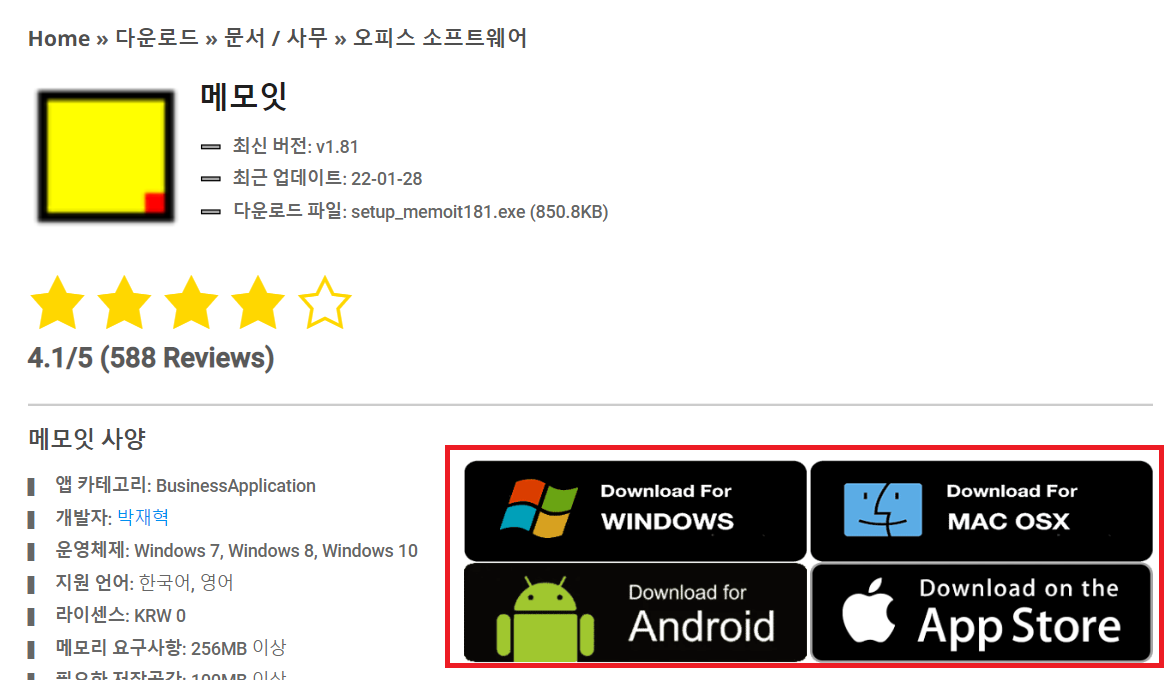
다운로드를 받으실 때에는 현재 사용중인 사양에 맞춰 다운로드하시면 됩니다.
메모잇 사용방법
메모잇을 실행하시면 아래와 같이 자주 사용하는 단축키와 간단한 사용법이 정리되어 있습니다. 여기서 좌측 상단의 메모잇 아이콘을 클릭해봅니다.
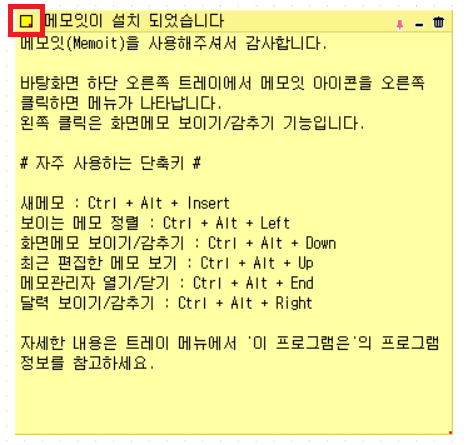
해당 아이콘을 클릭하면 메모 관련 옵션들과 추가적인 단축키를 확인할 수 있습니다.
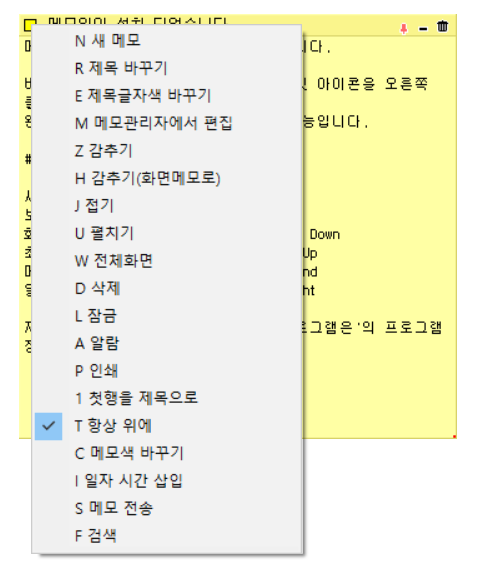
작업표시줄 우측 하단을 보면 메모잇 아이콘이 숨겨져 있으며 해당 아이콘에서 마우스 우측 버튼을 누르면 환경설정이나 메모 관련 설정을 할 수 있습니다. 환경설정에서는 글씨체나 투명도, 메모잇 배경색상 등을 변경할 수 있고 단축키의 항목들도 확인이 가능하니 참고바랍니다.
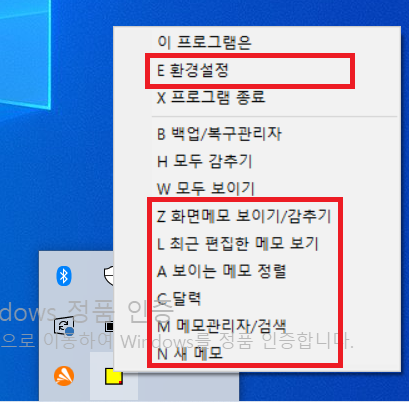
그리고 달력 기능도 있어 일정 등을 기입해두기도 간편하고 입력후 창을 닫고 다시 실행시키면 내용이 저장되어 있어 관리도 편리합니다.
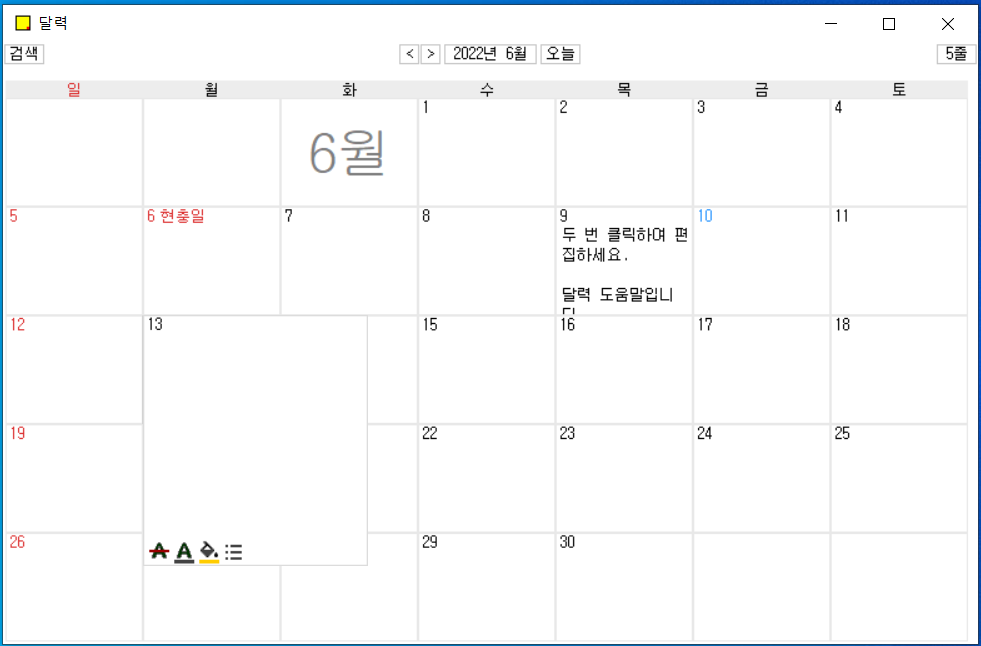
함께 보면 좋은 글
스마트폰 무료 팩스 어플 다운로드 방법
최신음악 스마트폰 무료 듣기 어플 다운로드 방법
텔레그램 PC버전 다운로드 방법
삼성 프린터 드라이버 다운로드 방법
반응형
'공학정보' 카테고리의 다른 글
| 넷플릭스 요금 할인 방법 바로가기 (0) | 2022.06.15 |
|---|---|
| 태블릿 PC로 과일 쉽게 그리는 방법 바로가기 (0) | 2022.06.14 |
| 노트북 배터리 수명 확인방법과 교체시기 바로가기 (0) | 2022.06.11 |
| 모바일 명함, 카카오톡 톡명함 만드는 방법 바로가기 (0) | 2022.06.10 |
| PDF 한글 파일 변환 방법 및 PDF 합치는 방법 바로가기(알 PDF 사용방법) (0) | 2022.06.09 |




댓글